
Istnieją narzędzia szyfrowania, które chronią Twoją prywatność… a także sprawiają, że czujesz się niesamowitym szpiegiem. Dzisiaj będziemy używać przenośnego dysku USB do przechowywania wszystkich haseł zaszyfrowanych na dysku wirtualnym ukrytym w pliku.
Pewne rodzaje kryptografii były kiedyś nazywane „bronią masowego rażenia”, ponieważ niektórzy ludzie uważali ją za tak niebezpieczną. Chociaż sprytni ludzie coraz bardziej utrudniają dobre zabezpieczenie, narzędzia szyfrujące, takie jak to, z którego będziemy dziś korzystać, są łatwo dostępne, bezpłatne i zapewniają wysoki poziom bezpieczeństwa, którego włamanie jest prawie niemożliwe, jeśli zostanie wykonane prawidłowo. Załóż maskę szpiegowską i czytaj dalej, aby dowiedzieć się, jak stworzyć idealny sejf na zaszyfrowane hasło.
A dla sceptyków, którzy są ciekawi twierdzenia „FBI” w naszym nagłówku, możecie przeczytać artykuł o operacji Satyagraha, gdzie Daniel Dantas, zajmujący się praniem pieniędzy, z powodzeniem zaszyfrował swoje dane i trzymał FBI w ryzach nawet przez rok dzięki narzędziom, których będziemy dzisiaj używać.
Krok 1: Uzyskaj niezawodny dysk USB

Jeśli jesteś jak wielu maniaków, zginął na tobie spory udział w napędach USB. Tanie dyski za dziesięć dolarów mogą nie być wystarczająco wytrzymałe, aby umieścić skarbiec najważniejszych haseł, więc być może będziesz musiał trochę wydać i wybrać taki, który będzie trwał przez chwilę. How-to Geek nie popiera żadnej konkretnej marki dysków USB, ale rozszerzenie autor odniósł wiele sukcesów z serią Lacie Iamakey . Lifehacker je przedstawił na kilka okazji , a oni wytrzymują i chronią Twoje dane. Użyj dowolnej marki, która Twoim zdaniem jest wystarczająco dobra, aby utrzymać klucz do Twojego życia w Internecie - nie wahaj się przyjąć rekomendacji autora z wszystkimi ziarenkami soli, które uważasz za stosowne.
Krok 2: Utwórz zaszyfrowany dysk lub plik za pomocą Truecrypt

Istnieje wiele programów do szyfrowania plików , ale Truecrypt to bardzo solidny wybór. Dwie funkcje, które nas interesują, to możliwość szyfrowania ukrytych plików oraz możliwość uruchamiania Truecrypt jako oprogramowania przenośnego. Będziesz potrzebować obu, jeśli kiedykolwiek zamierzasz używać swojego zaszyfrowanego klucza hasła na dowolnym komputerze, który nie jest Twój.
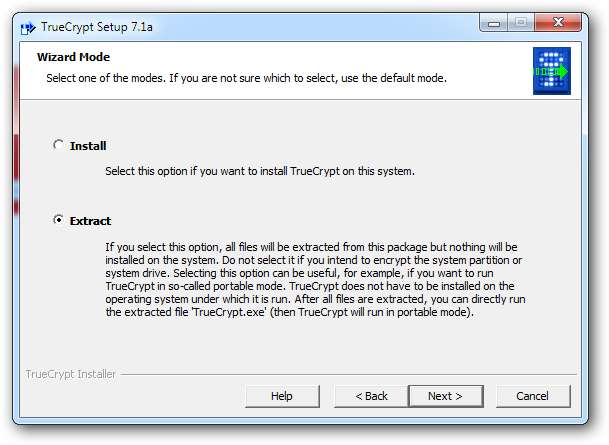
Zrobiliśmy kilka świetnych przewodników na temat korzystania z TrueCrypt, więc nie będziemy dzisiaj zagłębiać się w szczegóły. Tutaj omówimy naszą podstawową instalację przenośnej wersji VeraCrypt na dysku USB. Aby rozpocząć, uruchom instalator VeraCrypt i wybierz „Wypakuj”, aby zainstalować go na dysku USB.
A jeśli wolisz, zapoznaj się z naszymi poprzednimi przewodnikami po programie, jeśli chcesz spróbować zmusić szpiega do jazdy w inny sposób.
- Przewodnik How To Geek dotyczący rozpoczęcia pracy z TrueCrypt
- Przewodnik HTG dotyczący ukrywania danych w ukrytym woluminie VeraCrypt

VeraCrypt nie może być używany „w sposób przezroczysty” jako przenośny plik EXE. Zasadniczo oznacza to, że będziesz potrzebować kontroli administratora nad komputerem, aby używać go jako aplikacji przenośnej. Jeśli Ci to odpowiada, po prostu naciśnij Tak, aby przejść do następnego kroku. Jeśli nie, tak naprawdę nie będziesz w stanie otworzyć zaszyfrowanego dysku na żadnym komputerze z wyjątkiem tego z zainstalowanym TrueCrypt, skutecznie wiążąc go z domowym komputerem. W dzisiejszym przykładzie po prostu rozpakujemy go na dysk USB.
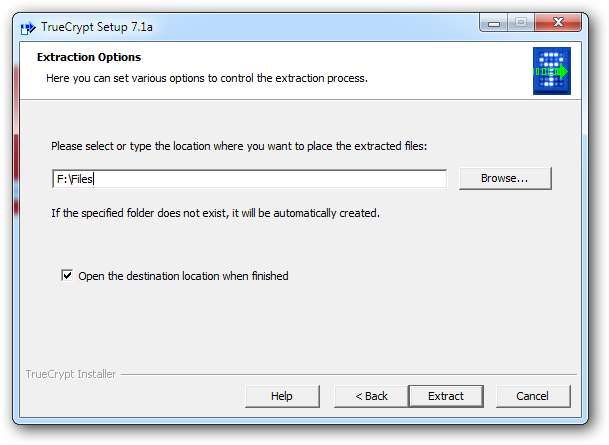
Wypakuj pliki VeraCrypt do dowolnego folderu na dysku.
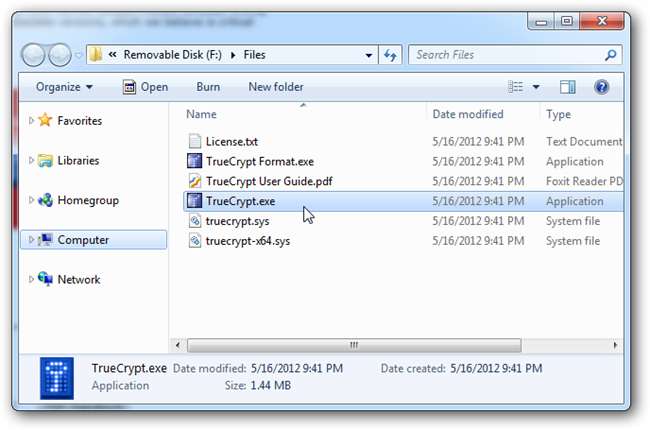
Znajdź plik TrueCrypt.exe na dysku USB i uruchom go. Musisz dać temu nieznośnemu administratorowi uprawnienia do uruchamiania programu.


Po otwarciu TrueCrypt znajdź „Utwórz nowy wolumen”.

Będziemy tworzyć wolumin ukryty w pliku. Ponownie, skoro już to omówiliśmy, będziemy mówić krótko. Aby uzyskać bardziej szczegółowy artykuł na temat tworzenia ukrytego woluminu za pomocą TrueCrypt (w tym jak utworzyć ukryty wolumin w ukrytym woluminie) sprawdź nasz starszy artykuł na temat ukrytych woluminów TrueCrypt .

TrueCrypt prosi nas o wybranie pliku, który będzie używany jako nasz ukryty wolumin. Wybierz pusty, niepozorny plik śmieci. Nie użyj wszystkiego, co ważne, ponieważ ten plik zostanie nadpisany Twoim zaszyfrowanym woluminem, gdy skończysz.

Po wybraniu pliku woluminu kliknij przycisk dalej, aby przejść dalej.
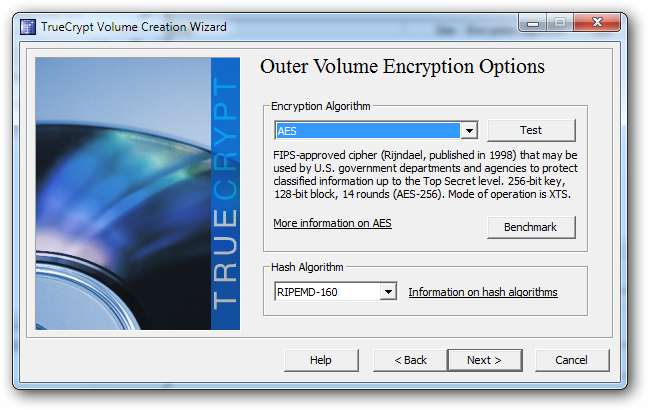
TrueCrypt obsługuje wiele różnych algorytmów szyfrowania, ale domyślny będzie działał wystarczająco dobrze. Zbadaj je wszystkie, jeśli chcesz, lub po prostu użyj domyślnego szyfrowania AES.

Wybierz rozmiar dysku wirtualnego. Jeśli twój dysk nie jest pełen dużych plików, może zostać zauważony, jeśli jest zbyt duży. Ale nie rób tego zbyt mały, ponieważ możesz nie być w stanie zmieścić przenośnej aplikacji na dysku wirtualnym.

Gdy to zrobisz, wprowadź hasło lub hasło i opcjonalne pliki kluczy. Prawdopodobnie powinieneś być w stanie zapamiętać każde hasło, ale powinno być na tyle bezpieczne, aby brutalne metody łamania haseł nie były łatwe do złamania.

TrueCrypt (a także KeePass) może używać praktycznie każdego rodzaju pliku jako części hasła. Może to zapewnić dodatkowe warstwy bezpieczeństwa poza hasłem do ukrytego woluminu. Po prostu uważaj przy wyborze pliku, ponieważ każda zmiana w zawartości pliku może oznaczać, że nie będzie on już otwierał woluminu, a dane mogą zostać utracone na zawsze . Kiedy skończysz wybierać (lub nie używasz) plików kluczy, naciśnij OK, a następnie naciśnij Dalej na ekranie „Głośność zewnętrzna”.
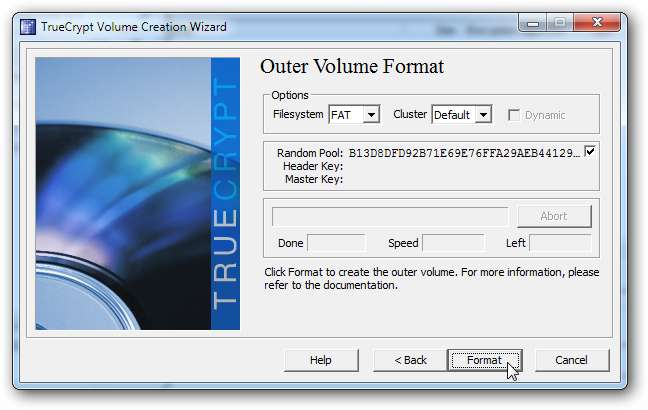
Kliknij format, gdy skończysz przeglądać losowe ciągi generowane przez ruchy myszy.
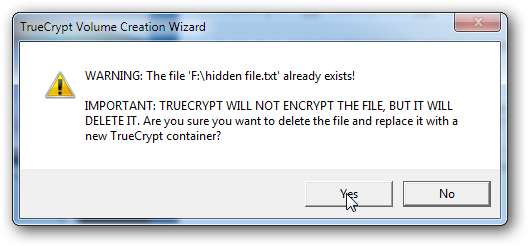
Ostatnie ostrzeżenie - nadpisujesz wybrany plik. Upewnij się, że nie używasz takiej, którą zamierzasz zatrzymać!
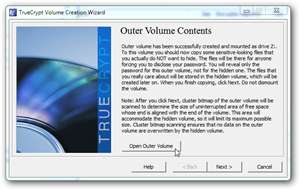

Możesz teraz zamontować swój „zewnętrzny wolumen” na tym ekranie i przejść do tworzenia „ukrytego wolumenu”, jeśli chcesz.

Jest to całkiem proste i może zapewnić kolejną warstwę w Twoim labiryncie szyfrowania. Ale w dzisiejszej demonstracji pominiemy ten krok i zamontujemy dysk, aby zainstalować KeePass.
Krok 3: Zamontuj ukryty dysk i zainstaluj przenośny KeePass

Po otwarciu TrueCrypt możesz teraz otworzyć swój ukryty wolumin za pomocą hasła i pliku klucza lub plików kluczy. Po zamontowaniu dysku wirtualnego możesz go otworzyć, klikając go dwukrotnie w VeraCrypt.
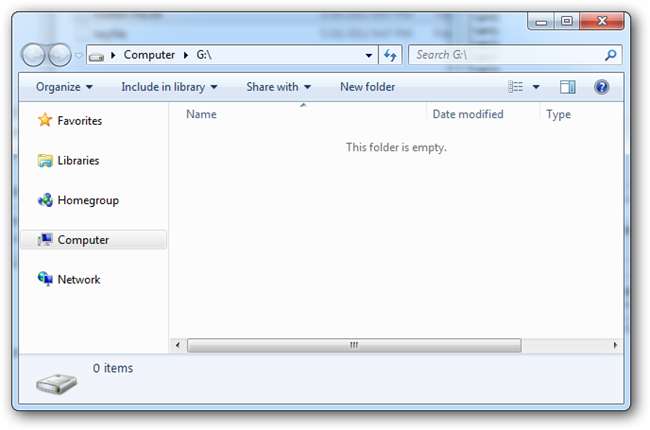
Jeśli będziesz podążać dalej, zauważysz, że nowy dysk wirtualny jest pusty.
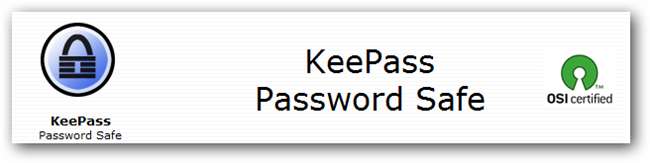
Jeśli jeszcze tego nie zrobiłeś, możesz pobrać przenośny KeePass, aby używać go na nowym dysku USB. Możesz pobrać wersję standardową i przechowywać swoje hasła tylko na zaszyfrowanym dysku, ale wersja przenośna jest również bezpłatna i bardzo łatwa do zainstalowania na dysku USB.

Kliknij dwukrotnie instalator, aby umieścić aplikację przenośną na (aktualnie zamontowanym) dysku wirtualnym.
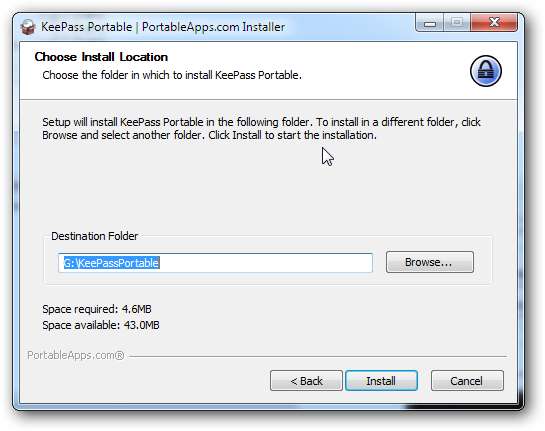
W naszym wcześniejszym przykładzie zamontowaliśmy nasz zaszyfrowany dysk jako „G:”, więc po prostu instalujemy KeePassPortable w tym katalogu.
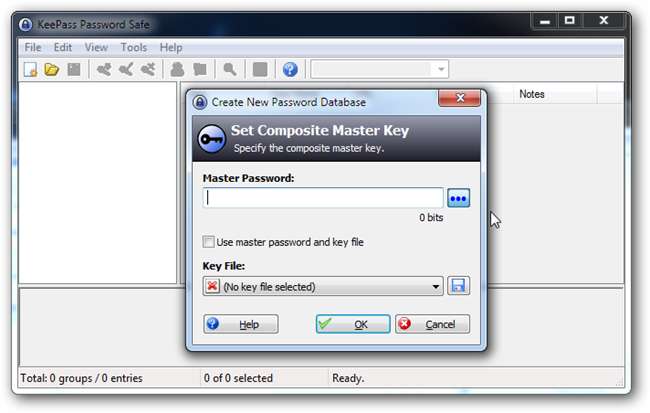
KeePass to prosty i intuicyjny w użyciu program. Generuje i przechowuje długie hasła tak bezpieczne, jak wiemy, jak je tworzyć. Mimo że najlepszą praktyką może być zwracanie się w stronę haseł zamiast haseł, KeePass przechowuje dowolny rodzaj i przywołuje je za Ciebie, gdy będziesz musiał włamać się na swoje konta.
Zakładając, że masz zainstalowaną aplikację przenośną, uruchom ją i wybierz opcję utworzenia nowego pliku Bazy danych haseł. Podobnie jak TrueCrypt, możesz wybrać hasło i plik klucza, zalecane w celu zwiększenia bezpieczeństwa poza prostym hasłem lub frazą. Pamiętaj tylko, że obowiązuje ta sama zasada - nie używaj pliku, który prawdopodobnie ulegnie zmianie, ponieważ możesz na zawsze zablokować swoje hasło.

Nie będziemy dziś wchodzić w cuda KeePass, ponieważ omówiliśmy je już wieki temu, a program nie zmienił się funkcjonalnie aż tak bardzo. Ale po utworzeniu bazy danych haseł zapisz ją na zaszyfrowanym dysku (w naszym przykładzie G: /), aby chronić ją przed wzrokiem ciekawskich.
Aby uzyskać bardziej szczegółowe informacje, napisz na temat KeePass, sprawdź nasz poprzedni artykuł , z podstawy i świetne wskazówki, jak z niego korzystać .
Krok 4: Twoje hasła są teraz bezpieczne w KGB

Teraz, gdy masz już swoje hasła zamknięte w zaszyfrowanym skarbcu, możesz mieć pewność, że są one bezpieczne przed wszystkimi, z wyjątkiem najbardziej szalenie oddanych użytkowników. Więc do czego jeszcze chcesz wykorzystać swoje nowe moce kryptograficzne? Tutaj można przechowywać poufne pliki osobiste, a na ukrytym dysku wirtualnym można zainstalować inne aplikacje przenośne. Opowiedz nam o swoich doświadczeniach z TrueCrypt w komentarzach lub po prostu wyślij e-mailem swoje przemyślenia na adres [email protected] .
Kredyty graficzne: Anonimowość i Internet autorstwa Stian Eikeland, Creative Commons. Szpieg szyjąc punzie, Creative Commons.







